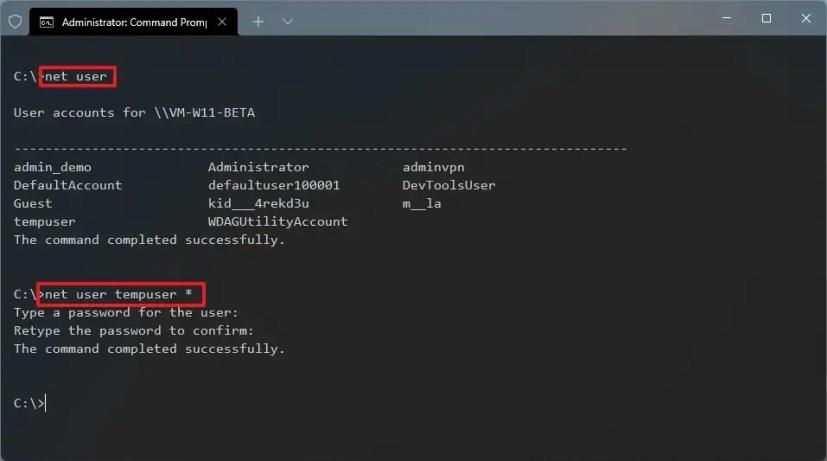En Windows 11 , si tuvo la misma contraseña durante mucho tiempo, no es una contraseña muy segura o la contraseña actual se ha visto comprometida, puede cambiarla por algo más complejo que solo usted recordará.
Si tiene una cuenta local que no está conectada a una cuenta de Microsoft, tiene varios métodos para cambiar la contraseña, pero la mejor y más rápida es usar el símbolo del sistema.
En esta guía , aprenderá los pasos para cambiar la contraseña de su cuenta local en Windows 11.
Cambiar la contraseña de la cuenta usando el símbolo del sistema
Para cambiar la contraseña de su cuenta local de Windows 11 con el símbolo del sistema, siga estos pasos:
-
Abra Inicio en Windows 11.
-
Busque Símbolo del sistema , haga clic con el botón derecho en el resultado superior y seleccione la opción Ejecutar como administrador .
-
Escriba el siguiente comando para ver todas las cuentas disponibles y presione Entrar :
usuario de red
-
Escriba el siguiente comando para cambiar la contraseña de la cuenta y presione Entrar :
usuario de red NOMBRE DE USUARIO *
En el comando, asegúrese de cambiar el NOMBRE DE USUARIO con el nombre de la cuenta que desea actualizar.
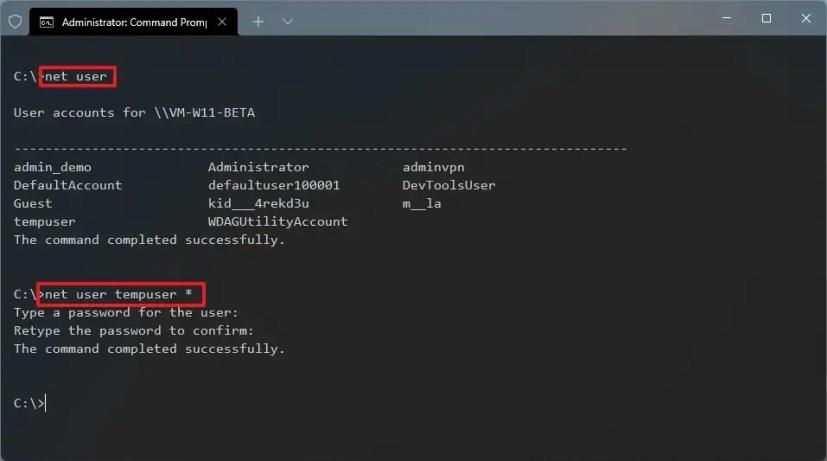
-
Escriba una nueva contraseña y presione Entrar .
-
Escriba la nueva contraseña nuevamente para confirmar y presione Entrar .
Una vez que complete los pasos, cierre sesión en la cuenta y vuelva a iniciar sesión para comenzar a usar la nueva contraseña.
Si tiene una cuenta vinculada a su cuenta de Microsoft, los pasos descritos anteriormente no se aplicarán. Si tiene una cuenta de Microsoft, deberá restablecer su contraseña de correo electrónico en línea o a través de la pantalla de bloqueo de Windows 11. Además, aunque esta guía se centra en Windows 11, estos pasos también deberían funcionar en Windows 10, Windows 8.1 y Windows 7.